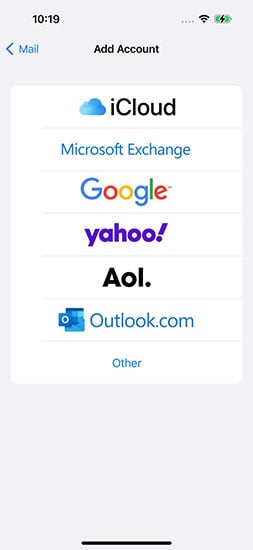
Restaurar contactos de iPhone desde una copia de seguridad es esencial para recuperar información de contacto perdida o eliminada. Ya sea que haya eliminado accidentalmente los contactos o se haya cambiado a un nuevo dispositivo, tener una copia de seguridad asegura que pueda recuperar sus valiosos contactos con facilidad. En esta guía, exploraremos cuatro métodos efectivos para restaurar los contactos de iPhone desde una copia de seguridad. ¡Vamos a sumergirnos!
Restaurar contactos de los contactos de Google
Puede sincronizar fácilmente los contactos de su iPhone con su cuenta de Google, proporcionándole la capacidad de recuperar contactos eliminados en un período de 30 días. Este método ofrece una forma conveniente de salvaguardar sus contactos y recuperarlos si es necesario. Aquí hay una guía paso a paso para sincronizar los contactos de su iPhone con su cuenta de Google y recuperar contactos eliminados recientemente:
Sincronización de contactos de iPhone con la cuenta de Google:
Abrir el Ajustes aplicación en tu iPhone. Desplácese hacia abajo y toque «Cuentas y contraseñas«Y seleccione su cuenta de Gmail. Alterne el interruptor junto a»Contactos”Para habilitar la sincronización.
Recuperación de contactos eliminados dentro de los 30 días:
Para recuperar contactos eliminados hace menos de 30 días utilizando este método, siga estos tres pasos:
1. Abra su navegador web y vaya al sitio web de Google Contacts.
2. Inicie sesión con la misma cuenta de Google utilizada para sincronizar contactos en su iPhone.
3. Haga clic en «Más«En la barra lateral izquierda y elige»Deshacer los cambios. «
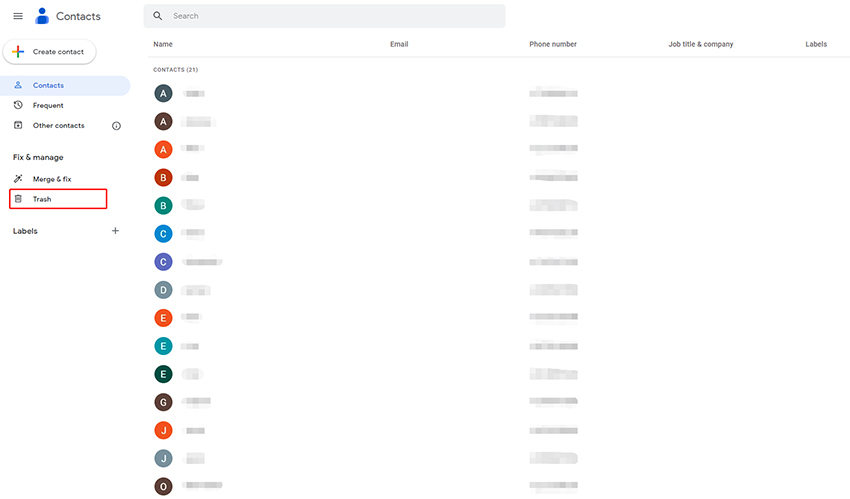
Al sincronizar los contactos de su iPhone con los contactos de Google, puede recuperar fácilmente contactos eliminados recientemente y mantener sus contactos actualizados en todos los dispositivos.
❌Contras: La importación de contactos de Gmail a veces puede crear duplicados. Sin embargo, si agregó un contacto con su dirección de correo electrónico, Gmail probablemente se saltará la duplicación de ese contacto específico.
Restaurar contactos desde la copia de seguridad de iCloud
Si tiene el hábito de sincronizar con iCloud, también puede recuperar contactos de la copia de seguridad de iCloud. Pasos para restaurar los contactos desde la copia de seguridad de iCloud:
1. Visite el sitio web de iCloud: Vaya al sitio de iCloud e inicie sesión con las credenciales de su cuenta iCloud.
2. Contactos de acceso: Haga clic en el icono de contactos para ver sus contactos almacenados en su cuenta iCloud.
3. Verifique los contactos eliminados: Busque los contactos eliminados entre los contactos mostrados. Si encuentra los contactos eliminados, continúe con el siguiente paso.
4. Sincronización de contactos para iPhone con iCloud: En tu iPhone, ve a Configuración> Su nombre> iCloud. Deshabilite el interruptor de palanca para contactos. Luego seleccione «Sigue en mi iPhone«Y encienda el interruptor de alternativa para que los contactos nuevamente. Elija el»Unir«Opción cuando se le solicite. Esta acción sincronizará nuevamente su iPhone con iCloud, incluidos los contactos eliminados.
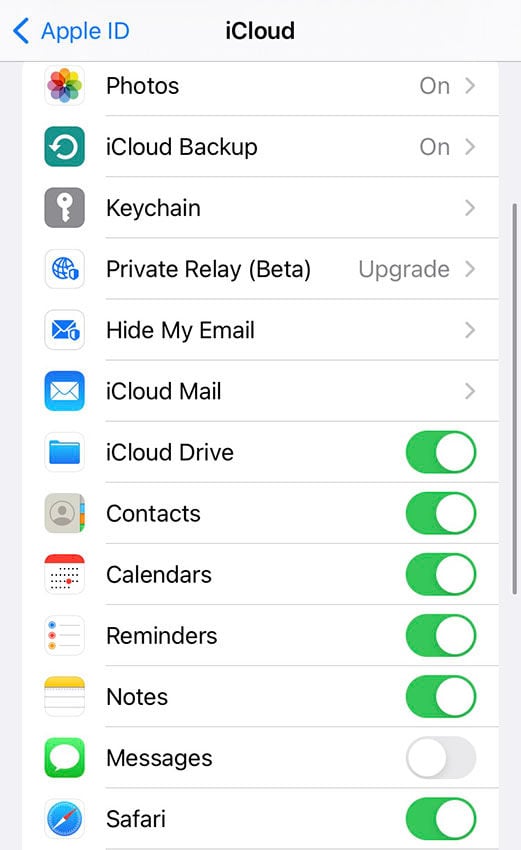
5. Espere a que la sincronización se complete: Permita que el proceso de sincronización finalice, y los contactos eliminados deben reaparecer en su iPhone cuando se complete la carga.
❌Contras:
1. Restaurar contactos de iCloud requiere borrar todos los datos actuales en su dispositivo.
2. No podrá obtener una vista previa de los contactos específicos que se recuperarán antes de la restauración.
3. Existe un riesgo potencial de pérdida de datos durante el proceso de restauración.
Forma oficial de restaurar contactos desde la copia de seguridad de iTunes
Restaurar contactos desde una copia de seguridad de iTunes es un proceso sencillo que puede ayudarlo a recuperar contactos perdidos o eliminados en su dispositivo iOS. Aquí hay una guía paso a paso sobre cómo hacerlo:
● Inicie iTunes y conecte su iPhone a la computadora con un cable USB.
● Haga clic con el botón derecho en su iPhone en la lista de dispositivos que se muestra en la pantalla de su computadora.
![]()
● De las opciones que aparecen, seleccione «Restaurar copia de seguridad«Para iniciar el proceso de restauración.
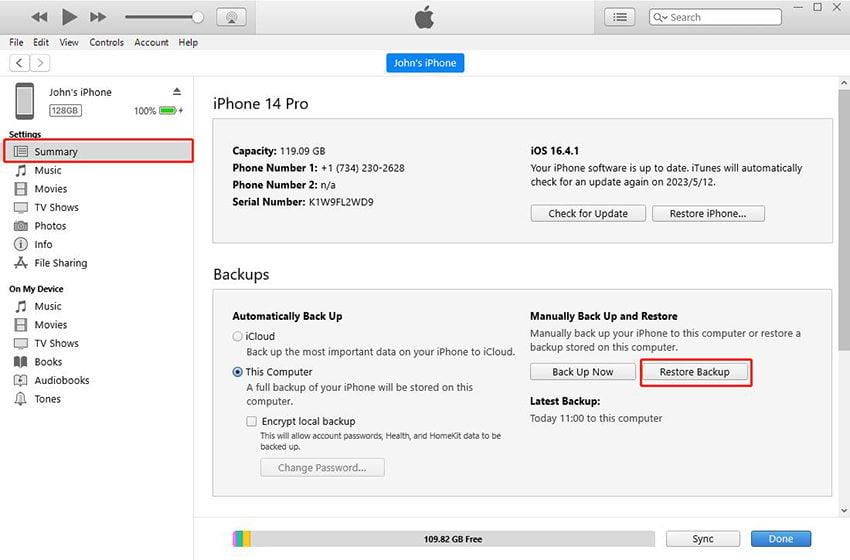
● Elija la última entrada de copia de seguridad en la fecha más reciente.
● Confirme el proceso de restauración haciendo clic en «Restaurar. «
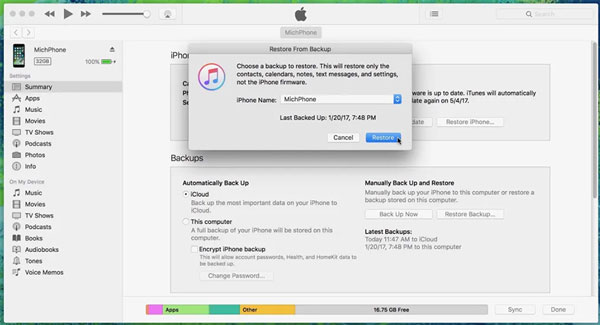
❌Contras:
1. Restaurar contactos de iTunes requiere borrar todos los datos actuales en su dispositivo.
2. No podrá obtener una vista previa de los contactos específicos que se recuperarán antes de la restauración.
3. Existe un riesgo potencial de pérdida de datos durante el proceso de restauración cuando se usa la copia de seguridad de iTunes.
Use Recovergo iOS para restaurar selectivamente los contactos desde la copia de seguridad de iTunes
Recovergo: la recuperación de contactos de iPhone es un software fácil de usar diseñado para recuperar varios tipos de datos de las copias de seguridad de iTunes. Es compatible con todas las versiones de iOS y todos los modelos de iPhone, incluido el último iPhone 14. Con Recovergo (iOS), puede restaurar fácilmente sus datos sin anular sus datos actuales, lo que lo convierte en una solución confiable para la recuperación de datos.
Guía paso a paso para la restauración de contacto:
Paso 1 Instale y abra Recovergo (iOS) en su computadora. Elija la opción «Recuperar datos de la copia de seguridad de iTunes» en el menú principal.
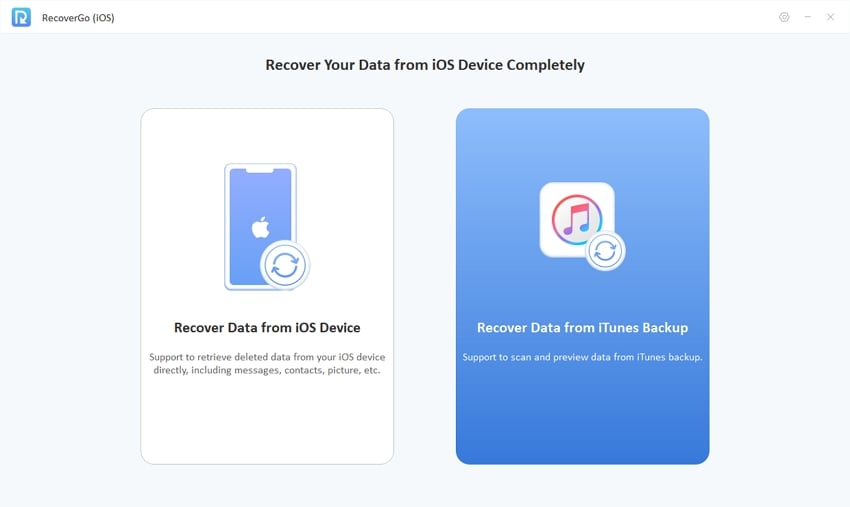
Paso 2 El programa mostrará una lista de las copias de seguridad de iTunes disponibles, que muestra el modelo de dispositivo, el tiempo de copia de seguridad y el tamaño de los datos. Si ha establecido una contraseña para la copia de seguridad de iTunes, ingrese para habilitar el escaneo de datos.
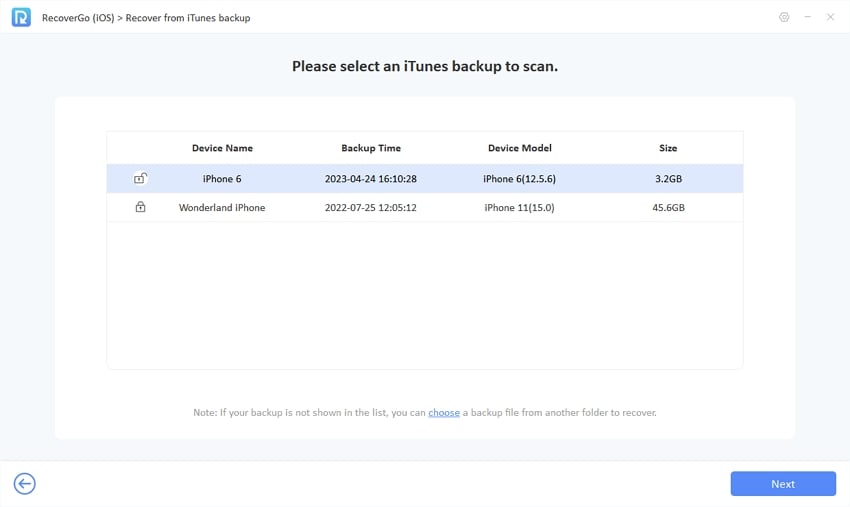
Paso 3 Después de elegir la copia de seguridad de iTunes, seleccione el tipo de datos específico que desea recuperar. Haga clic en el botón «Inicio de escaneo» para iniciar el proceso de escaneo.
More reading: Cómo hacer una copia de seguridad de GB WhatsApp desde la configuración local
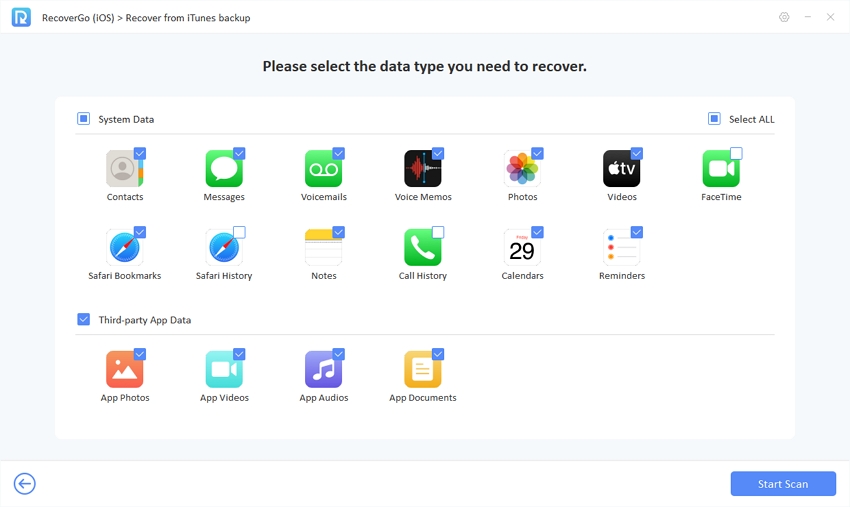
Paso 4 El programa escaneará la copia de seguridad de iTunes seleccionada para el tipo de datos elegido. Después del proceso de escaneo, presente vista y seleccione el contacto que desea recuperar, luego haga clic en «Recuperar» para recuperar su contacto perdido.
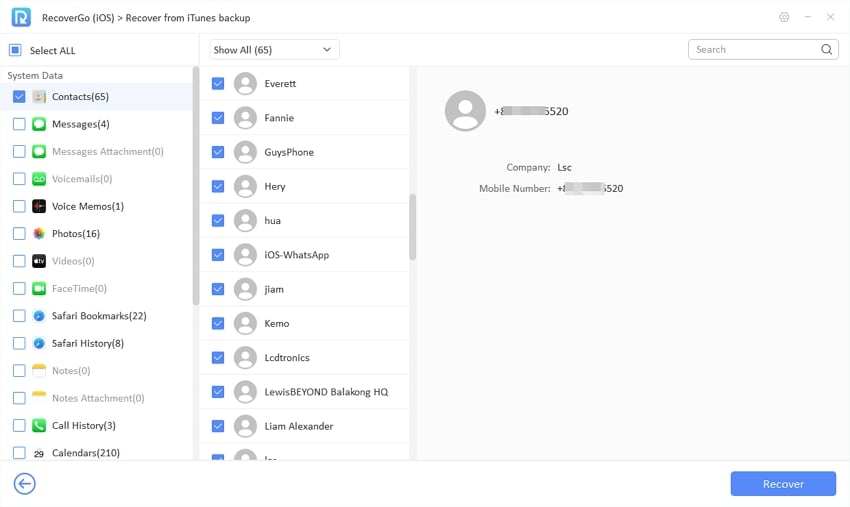
❌Contras: La versión de prueba gratuita de Recovergo (iOS) solo admite la vista previa de los datos recuperables. Para recuperar realmente los datos y exportarlos a su computadora, deberá comprar la versión completa del software.
Conclusión
En resumen, puede restaurar los contactos de iPhone desde la copia de seguridad con los contactos de Google y las copias de seguridad de iCloud/iTunes. Se recomienda restaurar sus contactos extrayendo copias de seguridad utilizando Recovergo (iOS). Le permite una vista previa y recuperar selectivamente los contactos perdidos sin preocuparse por la pérdida de datos. Además, con Recovergo (iOS), incluso puede recuperar contactos de iPhone sin copias de seguridad.
